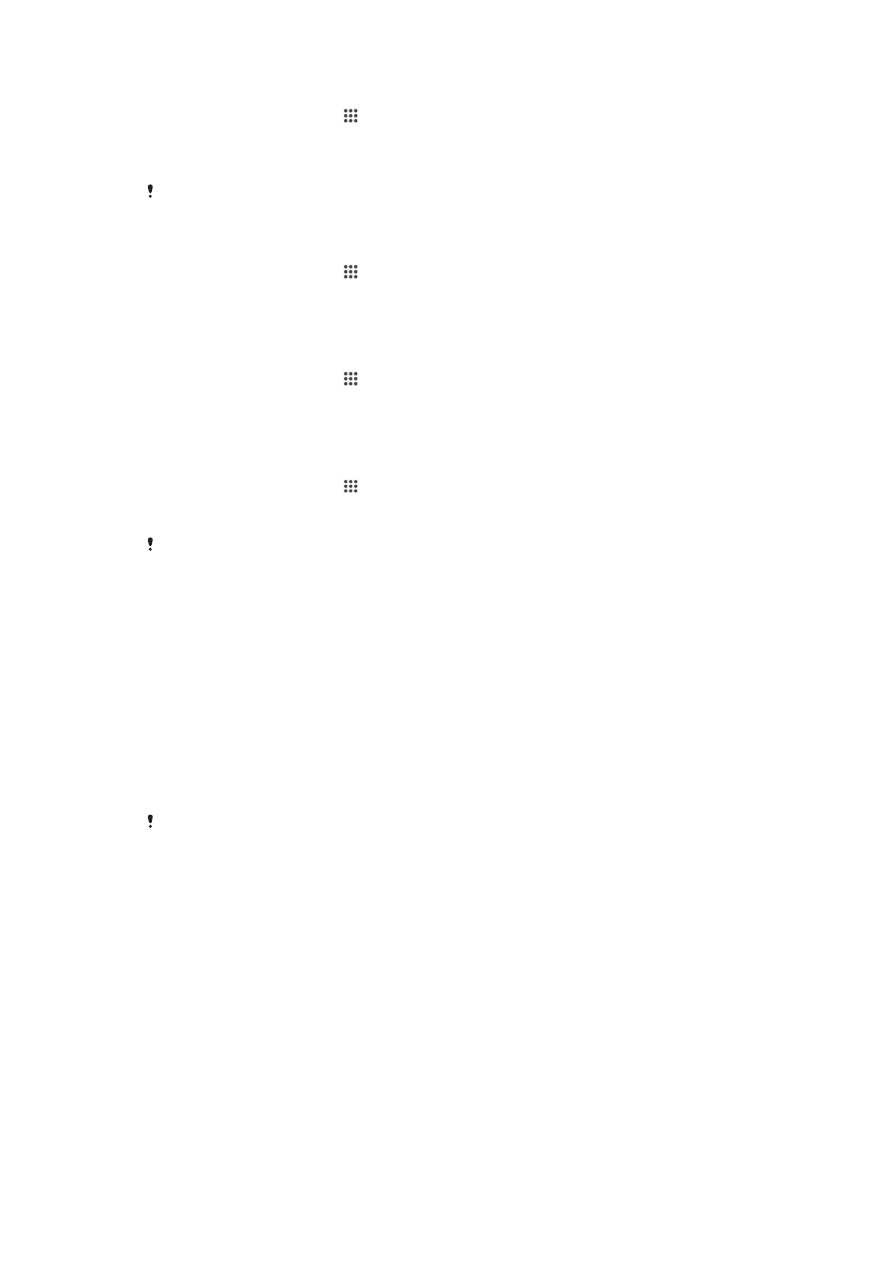
İçerikleri yedekleme ve geri yükleme
Genel olarak fotoğrafları, videoları ve diğer kişisel içerikleri yalnızca cihazınızın dahili
belleğine kaydetmemelisiniz. Donanıma bir şey olursa veya cihazınız kaybolur ya da
çalınırsa dahili belleğinde saklanan veriler kaybolup gider. Verilerinizi harici bir cihaz olan
bir bilgisayara güvenle kaydeden yedeklemeler yapmak için Xperia™ Companion
yazılımını kullanmanız önerilir. Bu yöntem özellikle cihazınızın yazılımını daha yeni bir
Android sürümüne güncelliyorsanız önerilmektedir.
Yedekleme ve Geri Yükleme uygulamasını kullanarak Google™ hesabınızla temel
ayarların ve verilerin hızlı bir çevrimiçi yedeklemesini gerçekleştirebilirsiniz.
Bir veri yedeklemesi yaparken ayarladığınız parolayı hatırlamanız çok önemlidir. Parolayı
unutursanız kayıtlar ve mesajlar gibi önemli verileri geri yüklemeniz mümkün olmayabilir.
Verileri bir bilgisayara yedekleme
Cihazınızdan verileri bir PC veya bir Apple
®
Mac
®
bilgisayara yedeklemek için Xperia™
Companion yazılımını kullanın. Aşağıdaki veri türlerini yedekleyebilirsiniz:
•
Kayıtlar
•
Takvim
•
Ayarlar
•
Müzik ve videolar gibi medya dosyaları
•
Fotoğraflar ve görüntüler
105
Bu, ilgili yayının İnternet sürümüdür. © Sadece kişisel kullanım amacıyla yazdırılabilir.
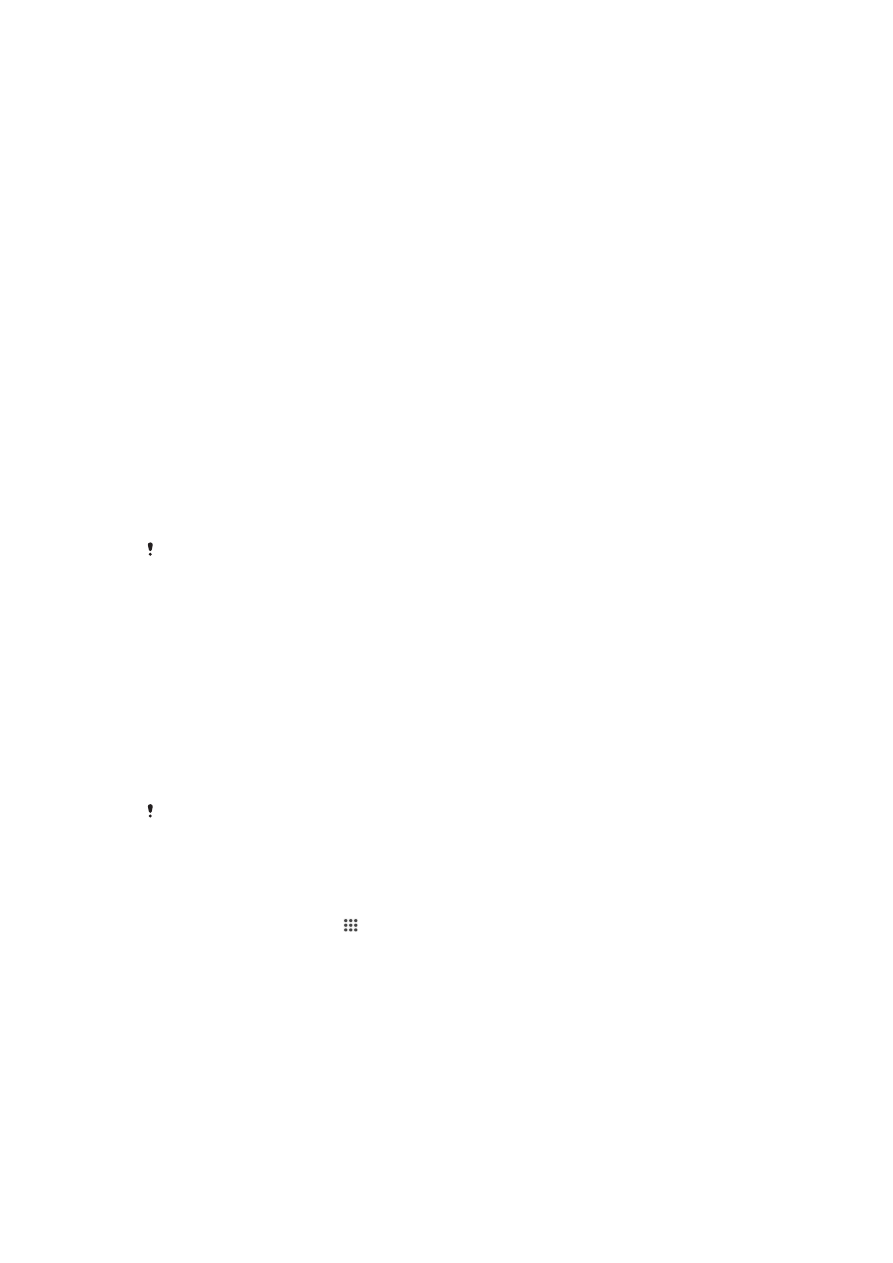
Verilerinizi bir bilgisayar kullanarak yedeklemek için
1
Windows için Xperia™ Companion
( http://support.sonymobile.com/tools/xperia-companion ) veya Mac OS için
Xperia™ Companion
( http://support.sonymobile.com/tools/xperia-companion-mac ) yazılımının PC ya
da Mac
®
cihazınızda yüklendiğinden emin olun.
2
USB kablosu kullanarak cihazınızı bilgisayara bağlayın.
3
Bilgisayar: Otomatik olarak açılmazsa Xperia™ Companion yazılımını açın.
Bilgisayar birkaç dakika içinde cihazınızı saptar.
4
Ana ekranda
Yedekle'yi seçin.
5
Cihazınızdaki verileri yedeklemek için ekrandaki talimatları uygulayın.
Bir bilgisayar kullanarak verilerinizi geri yüklemek için
1
Windows için Xperia™ Companion
( http://support.sonymobile.com/tools/xperia-companion ) veya Mac OS için
Xperia™ Companion
( http://support.sonymobile.com/tools/xperia-companion-mac ) yazılımının PC ya
da Mac
®
cihazınızda yüklendiğinden emin olun.
2
USB kablosu kullanarak cihazınızı bilgisayara bağlayın.
3
Bilgisayar: Otomatik olarak açılmazsa Xperia™ Companion yazılımını açın.
4
Geri yükle öğesini tıklatın.
5
Yedekleme kayıtlarından bir yedekleme dosyası seçin, sonrasında
İleri öğesine
dokunun ve cihazınıza verileri geri yüklemek için ekrandaki talimatları uygulayın.
Yedekleme ve geri yükleme uygulamasıyla yedekleme
Bu yöntemi kullanarak yalnızca aynı Android yazılımı sürümleri arasında içerik yedekleyebilir ve
geri yükleyebilirsiniz. Bir sistem güncellemesinden sonra bu yöntemi içeriği geri yüklemek için
kullanamazsınız.
Fabrika verilerine sıfırlamadan önce içeriği yedeklemeniz için yedekleme ve geri yükleme
uygulamasını kullanmanız önerilir. Bu uygulamayla, aşağıda bulunan türlerdeki verileri bir
SD karta ya da bir kablo ile cihazınıza bağladığınız harici USB depolama cihazına
yedekleyebilirsiniz.
•
Yer imleri
•
Çağrı kayıtları
•
Kayıtlar
•
Google Play™ servisinden indirilen uygulamalar
•
Multimedya mesajları
•
Sistem ayarları (alarmlar, zil sesi düzeyi ve dil ayarları gibi)
•
Metin mesajları
Google Play™ uygulamalarını geri yüklediğinizde ekstra veri aktarım ücreti uygulayabilirsiniz.
Yedekleme ve geri yükleme uygulamasını kullanarak içeriği yedeklemek için
1
İçeriği bir USB depolama cihazına yedekliyorsanız, depolama cihazının uygun
kablo kullanılarak cihazınıza bağlandığından emin olun. Bir SD karta yedekleme
yapıyorsanız, SD kartın düzgün şekilde cihazınıza takılı olduğundan emin olun.
2
Ana ekran konumunuzdan öğesine dokunun.
3
Yedekle ve geri yükle seçeneğini bulup dokunun.
4
Yedekle öğesine dokunun, ardından yedekleme konumunu ve yedeklemek
istediğiniz veri türlerini seçin.
5
Şimdi yedekle öğesine dokunun.
6
Yedek kaydın parolasını girin ve sonra
Tamam seçeneğine dokunun.
106
Bu, ilgili yayının İnternet sürümüdür. © Sadece kişisel kullanım amacıyla yazdırılabilir.
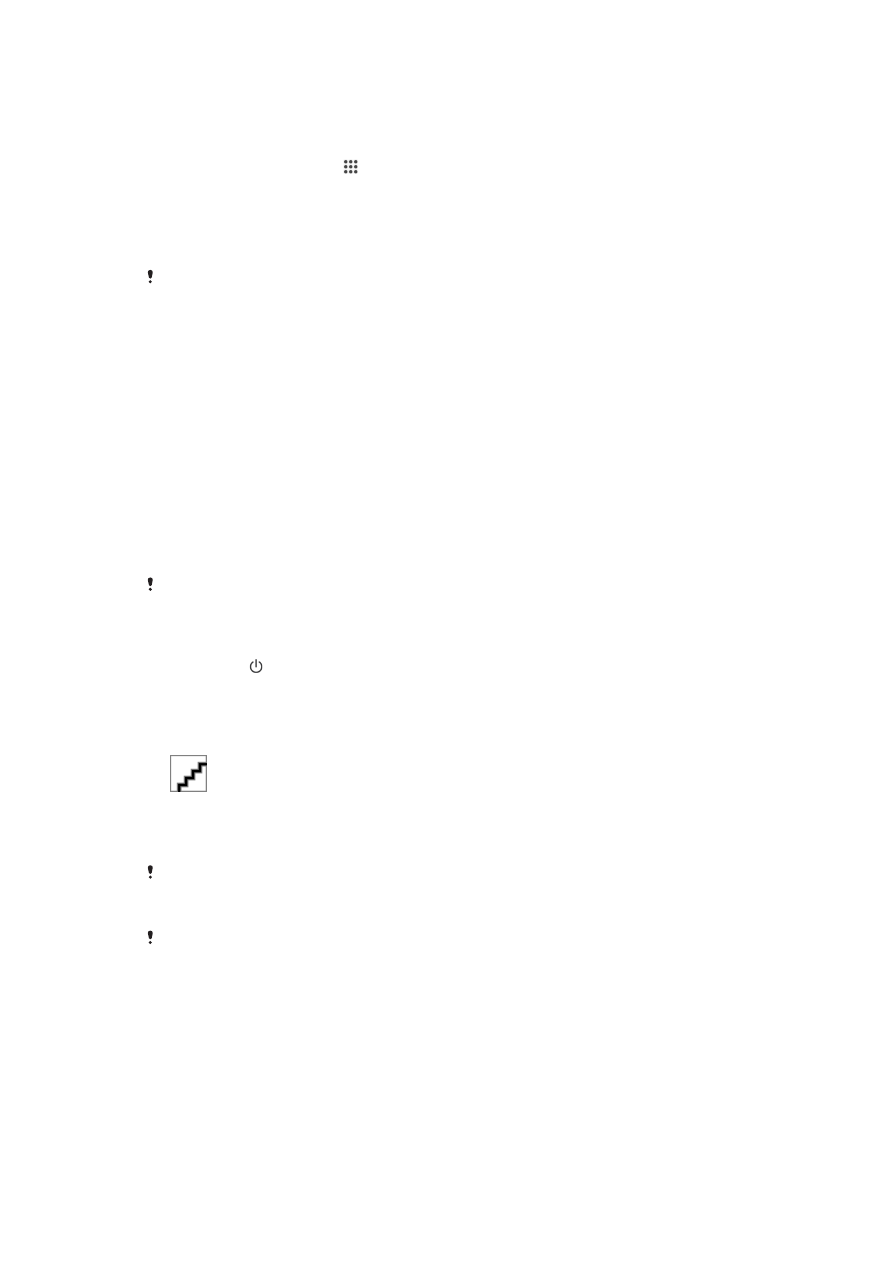
Yedekleme ve geri yükleme uygulamasını kullanarak içeriği geri yüklemek için
1
Bir USB depolama cihazından içeriği geri yüklüyorsanız, depolama cihazının uygun
kablo kullanılarak cihazınıza bağlandığından emin olun. Bir SD karttan içeriği geri
yüklüyorsanız, SD kartın düzgün şekilde cihazınıza takılı olduğundan emin olun.
2
Ana ekran konumunuzdan öğesine dokunun.
3
Yedekle ve geri yükle seçeneğini bulup dokunun.
4
Geri yükle öğesine dokunun.
5
Geri yükleme yapmak istediğiniz kaydı seçin ve sonra da
Şimdi geri yükle öğesine
dokunun.
6
Yedek kaydın parolasını girin ve sonra
Tamam seçeneğine dokunun.
Bir yedek yarattıktan sonra verilerinizde ve ayarlarınızda yaptığınız tüm değişikliklerin bir geri
yükleme prosedürü sırasında silineceğini unutmayın.